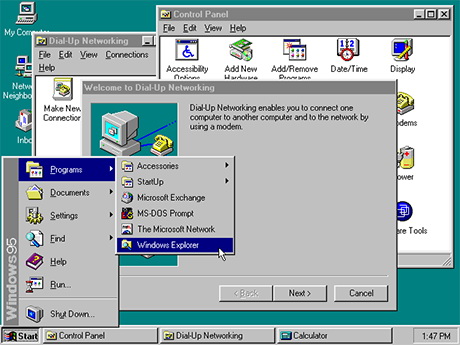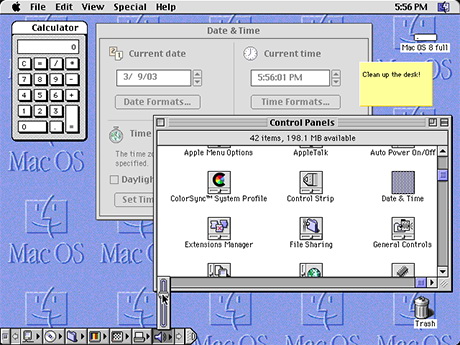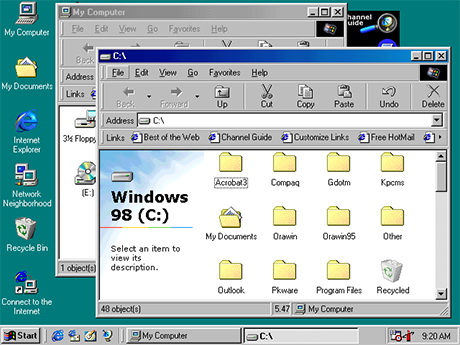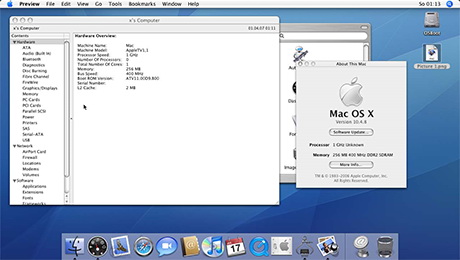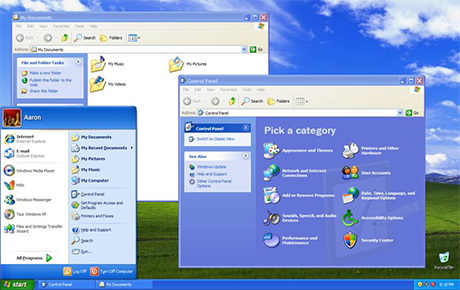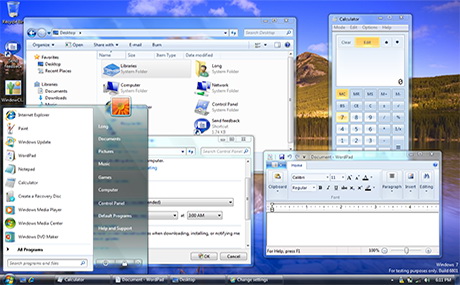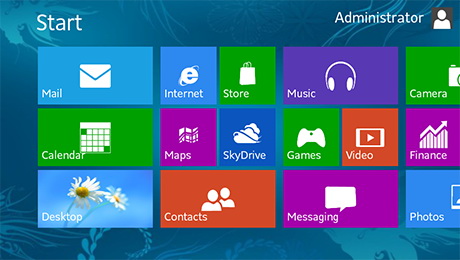- Проводник Windows: как запустить и определение
- Проводник Windows
- Как запустить проводник
- 1 Способ — горячие клавиши
- 2 Способ — значок компьютера или папка
- 3 Способ — через панель задач
- 4 Способ — через меню пуск
- 5 Способ — через меню пуск 2
- 6 Способ — через меню выполнить
- 7 Способ — командная строка
- Как перезапустить проводник
- В заключение
- История графических интерфейсов: Наблюдая за развитием. Часть 3.
- Windows 95, Mac OS 8: «золотой век» графических интерфейсов
- Шаг вперед – два шага назад: Windows 98 и Mac OS X
- Эволюция графического интерфейса Windows
- Windows 8: кардинальная смена парадигмы
- Заключение
Проводник Windows: как запустить и определение
Проводник в Windows является удобным и функциональным инструментом, который позволяет пользователю перемещаться по файловой системе своего ПК.
Наверное, нет ни одного пользователя, который бы не пользовался им. Рассмотрим на, что вообще способен этот инструмент, его основные задачи и дадим ему определение.
Прошлый материал был посвящен диспетчеру устройств. Сейчас мы разберем способы, как открыть проводник Виндовс 10 и 7, его назначение и возможности.
Проводник Windows
Проводник Windows — это утилита/программа в операционной системе Windows, которая позволяет пользователю с удобством перемещаться по файловой системе дисков, управлять своими папками и файлами. Использует графический интерфейс и тесно связана со всей операционной системой, является основной графической оболочкой для пользователя. Также некоторые называют его — диспетчером файлов.
В него включены следующие инструменты операционной системы, которые видит перед собой пользователь:
Благодаря проводнику, вы можете перемещаться между созданными папками и файлами, и управлять ими. Управлять подключенными дисками и флешками, а также открывать подключенные локальные хранилища. Без него пользователь просто не мог бы полноценно пользоваться операционной системой.
Возможности:
- Обзор всех файлов и папок ОС
- Позволяет создавать, открывать, копировать, удалять, переименовывать файлы и папки
- Включает в себя панель задач
- Перемещение между директориями пользователя
- До 7 версии Виндовс включает в себя — меню пуск
- Содержит инструменты «Поделиться»
Интересно! Также существуют и сторонние/альтернативные оболочки, к примеру, Aston. Но они не очень популярны, так как зачастую работают намного медленнее.
Как запустить проводник
В Windows 10 и 7 проводник запускается одинаково. Есть несколько способов, как это сделать, рассмотрим самые удобные и быстрые из них.
1 Способ — горячие клавиши
Нажмите на клавиатуре одновременно клавиши WIN + E, после этого сразу откроется нужный нам инструмент. В Виндовс 10 будет запущена страница быстрого доступа, а в 7 версии ОС откроется раздел компьютера.
2 Способ — значок компьютера или папка
Откройте ярлык «Мой / Этот компьютер» на рабочем столе. Или просто зайдите, вообще, в любую папку. Проводник является программой, которая по умолчанию запускается при открытии любой директории.
Интересно! Если у вас нет этого значка на рабочем столе, а он очень удобен, то можете вынести его туда сами. О том, как это сделать мы подробно рассмотрели в материале — как вывести мой компьютер на рабочий стол Windows 10. Там есть информация и для Виндовс 7.
3 Способ — через панель задач
В панели задач по умолчанию расположена иконка, которая запускает проводник. Выглядит она, как обыкновенная папка, просто откройте ее.
4 Способ — через меню пуск
Кликните правой кнопкой мыши по значку Windows в панели задач и выберите из списка нужный нам инструмент.
5 Способ — через меню пуск 2
Откройте меню пуск, к примеру, кликнув по значку Виндовс в панели задач. И сразу начните печатать название инструмента — проводник. Откройте его в появившемся списке поиска. В Виндовс 7 вначале нужно будет кликнуть по строке поиска, и уже потом вводить название.
Интересно! Также, открыв меню пуск, можете развернуть папку «Стандартные» и запустить нужную утилиту уже оттуда. Сделать это можно, как в 7, так и в 10 версии операционной системы.
6 Способ — через меню выполнить
Нажмите одновременно клавиши WIN + R на клавиатуре и введите команду — explorer. Вообще, этот способ помогает запустить утилиту, после того, как она начала глючить или, вообще, отключилась.
7 Способ — командная строка
Можно воспользоваться и Windows PowerShell, чтобы открыть его, кликните правой кнопкой мыши по значку Виндовс в панели задач и откройте программу. Введите команду — explorer
Интересно! Также можете вывести и ярлык на рабочий стол, но смысла в этом особого нет, т.к. можно создать просто любую папку или просто ярлык для диска.
Как перезапустить проводник
1. Если он просто вылетел, прекратил свою работу — то нажмите одновременно клавиши WIN + R и введите команду — explorer
2. Если необходимо именно перезагрузить утилиту — то нажмите одновременно клавиши CTRL + SHIFT + ESC, чтобы открыть диспетчер задач. Найдите в процессах нужную утилиту, кликните по ней правой кнопкой мыши и перезапустите, нажав на соответствующий пункт меню.
В заключение
Это была основная информация по теме. Теперь вы знаете, как быстро запустить данную утилиту, и зачем она вообще нужна в операционной системе. Это действительно полезный инструмент, которым мы постоянно пользуемся.
История графических интерфейсов: Наблюдая за развитием. Часть 3.
Windows 95, Mac OS 8: «золотой век» графических интерфейсов
Windows 3.1 была довольно популярным программным продуктом, однако она имела довольно много недостатков, негативно сказывающихся на удобстве использования. Во-первых, система управления компьютером с помощью Диспетчера программ и Диспетчера файлов (а также Диспетчера печати, Диспетчера задач и ряда других системных утилит) не была удобной – пользователям постоянно приходилось запускать разные приложения для выполнения схожих задач, переключаться из окна в окно и совершать прочие действия. Во-вторых, Windows все еще была всего лишь оболочкой для MS-DOS, а это значит, что для полноценного управления компьютером пользователям приходилось осваивать не только более-менее удобный графический интерфейс, но и интерфейс командной строки, использовавшийся в DOS. Последней проблемы была лишена выпущенная в 1993 году операционная система Windows NT, которая сочетала в себе новое 32-битное ядро и интерфейс, знакомый пользователям по DOS-оболочке, однако она была рассчитана на установку на серверы и мощные рабочие станции и не могла еще использоваться в качестве ОС для домашнего использования.
Таким образом, возникла потребность в переосмыслении Windows и самой ее сути, причем дело касалось как внутреннего строения, так и графического интерфейса. В результате в Microsoft родился проект операционной системы Chicago, который в итоге вылился в то, что нам известно под названием Windows 95.
Выпущенная в 1995 году, операционная система Windows 95 с технической точки зрения представляла собой MS-DOS 7.0 с оболочкой Windows 4.0, правда, крайне тесно слитые. Впрочем, с точки зрения пользователя изменения были колоссальными. Многочисленные «диспетчеры» были заменены на единый интерфейс Проводника, благодаря которому в системе впервые появились такие элементы интерфейса, как Панель задач, меню «Пуск», «Мой компьютер», Корзина и многое другое. Кроме этого, появились понятие ярлыка, иконки документа и поддержка длинных и русскоязычных имен файлов. В целом, с выходом Windows 95 интерфейс данной системы принял знакомый всем нам и поныне вид. Более того, в его разработку, тестирование и доработку было вложено настолько много усилий и затрат, что он и до сих пор является одним из наиболее «вылизанных» графических интерфейсов в истории. Выход «девяностопятки» оказал влияние не только на компьютерный мир – благодаря этой операционной системе с компьютером познакомились миллионы людей, которые до этого небезосновательно считали работу с ПК сложной и запутанной.
Не отставали и в Apple. В июле 1997 года вышла операционная система Mac OS 8 для компьютеров производства Apple. Менее чем за две недели после выпуска, было продано 1,25 млн копий новой ОС, что сделало ее самым продаваемым программным продуктом того времени.
Таким образом, период 1995-1997 можно считать расцветом пользовательских интерфейсов. Компьютеры окончательно перестали ассоциироваться с чем-то сложным, и управлять ими стало ненамного сложней, чем бытовой электроникой. Все это совпало с резким падением цен на сами компьютеры и комплектующие для них, что привело к настоящему «компьютерному буму». Все – и простые люди, и опытные пользователи, и компании-производители ПК – были счастливы.
Шаг вперед – два шага назад: Windows 98 и Mac OS X
Но что получил пользователь? Всего лишь несколько весьма сомнительных функций вроде возможности установки веб-страницы в качестве обоев рабочего стола или возможность установки картинки в качестве фона папки, от которых все равно отказались в дальнейших версиях ОС. При этом пользователь потерял легковесный и лаконичный интерфейс Windows 95, Проводник превратился из простого обозревателя в громоздкий файловый менеджер с множеством кнопок, иконок, панелей и ненужных информационных зон, ну а скорость работы системы заметно упала, особенно на маломощных компьютерах. Таким образом, труды множества программистов, разработчиков интерфейсов и дизайнеров Windows 95 были попросту перечеркнуты. Впрочем, благодаря тому, что «девяностовосьмерка» была куда стабильнее своей предшественницы, ее не ожидал провал, наоборот, она стала одной из наиболее популярных ОС от Microsoft за всю ее историю. Тем не менее, интеграция браузера в систему начала необратимый процесс усложнения и захламления интерфейса системы.
Что же касается Apple, то в случае с ее операционной системой все вышло несколько иначе. После возвращения Стива Джобса на пост исполнительного директора в 1997 году компания резко поменяла модельный ряд выпускаемых компьютеров: на смену серым коробкам Power Macintosh, по внешнему виду мало отличающихся от PC-аналогов, пришли новые разноцветные пластиковые Macintosh G3 и G4, iMac и iBook. Обновленные «Маки» вышли очень красивыми и оригинально смотрящимися на фоне безликих конкурентов, однако внешний вид ОС должен был соответствовать внешнему виду новых компьютеров. Так родился интерфейс Aqua, который был представлен публике в 2000 году и использован в новой операционной системе от Apple – Mac OS X.
Aqua поражала современников своими анимационными эффектами, полупрозрачными окнами, плавно увеличивающимся и скользящим за курсором Dock’ом (этот новый элемент интерфейса был впервые представлен в Mac OS X и до сих пор является его отличительной особенностью), однако с точки зрения удобства использования новый интерфейс проигрывал даже Macintosh образца 1984 года. К сожалению, OS X и поныне не удалось достичь простоты использования, присущей ранним операционным системам Mac; более того, в современных версиях «яблочной» ОС трудности при использовании создают элементы интерфейса, привнесенные с iPhone и iPad.
Эволюция графического интерфейса Windows
Операционная система Windows Vista 2007 года выпуска получила новый трехмерный интерфейс Aero, с эффектами полупрозрачности, динамическим предпросмотром, трехмерным переключением задач и другими новшествами, в основном эстетического характера. Среди значимых нововведений интерфейса можно отметить появление поиска по мере ввода, систему гаджетов Рабочего стола и увеличение максимального размера иконок до 256×256 пикселей.
В пока все еще наиболее популярной на сегодняшнее время операционной системе Windows 7 интерфейс Aero стал более удобным и практичным. Панель задач была серьезно переработана путем объединения ее с панелью «Быстрый запуск», а в управлении окнами появились такие функции, как Aero Snap (разворачивание и прикрепление окон к левой или правой сторонам экрана с помощью мыши), Aero Peek (возможность временно сделать все окна прозрачными) и другие.
Windows 8: кардинальная смена парадигмы
Выбор в качестве основного интерфейса Metro, (позднее по ряду причин переименованного в Modern UI) вовсе не был, как многие говорят, «подлым ходом Microsoft», который был предпринят для того, чтобы поднять продажи смартфонов на своей системе и отвоевать кусок рынка планшетов у Apple и многочисленных производителей «таблеток» на Android. Да, безусловно, разработчики стремятся сделать свою ОС более юзабельной для планшетов и моноблоков с сенсорным экраном, и отрицать этого нельзя, однако на этом причины видоизменений не заканчиваются. Дело в том, что интерфейс Windows, начиная с середины 90-х, является метафорическим, активно используя образы и понятия реального мира. В свое время данная метафоричность помогала новичкам осваивать работу с ОС и с компьютером в целом, однако сейчас, когда практически каждый так или иначе умеет работать с компьютером, она попросту не нужна, как она никогда не была нужна на телефонах и планшетах. Видели ли вы хоть раз смартфон с иконками «Компьютер», «Документы», «Корзина» на рабочем столе? Такого не было даже в мобильных системах производства самой Microsoft, если, конечно, не считать быстро ушедшую в сегмент embedded-решений Windows CE.
Тем не менее, у людей, привыкших к старому интерфейсу Windows, интерфейс «восьмерки», как правило, вызывает дискомфорт, особенно на первых порах. Среди главных недостатков, отмечаемых сторонниками классического «оконного» интерфейса, можно отметить, во-первых, тенденцию основных элементов управления Modern UI-приложений «прятаться» в скрытых панелях инструментов и в меню чудо-кнопок, во-вторых, неэффективное расходование площади экрана, и, в-третьих, необходимость переключаться в интерфейс Рабочего стола для выполнения большинства задач.
Однако, если судить в целом, опыт использования «восьмерки», как правило, больше положительный, а многие проблемы интерфейса Modern UI в большинстве своем являются проблемами «переходного периода». К тому же, немногочисленные реальные недоработки интерфейса «восьмерки», такие как отсутствие полноценной, в сравнении с оконным интерфейсом, многозадачности, призвано решить обновление Windows 8.1, выход предварительной версии которого состоялся совсем недавно.
Заключение
За свою более чем полувековую историю графические интерфейсы прошли большой путь от околонаучной концепции до повседневного элемента работы с компьютером, претерпев при этом массу изменений. В данный момент идея графического интерфейса переживает ряд кардинальных изменений, и мы не можем точно сказать, что будет с ним в ближайшие пять-десять лет. Очевидны такие изменения, как отказ от использования метафор и ориентация на управление компьютером с помощью сенсорных экранов, однако более точно разглядеть тенденции развития графического интерфейса не представляется возможным. В любом случае, их эволюция будет направлена на то, чтобы сделать нашу с вами работу за ПК еще более простой и интуитивно понятной.
История графических интерфейсов:
часть 1
часть 2